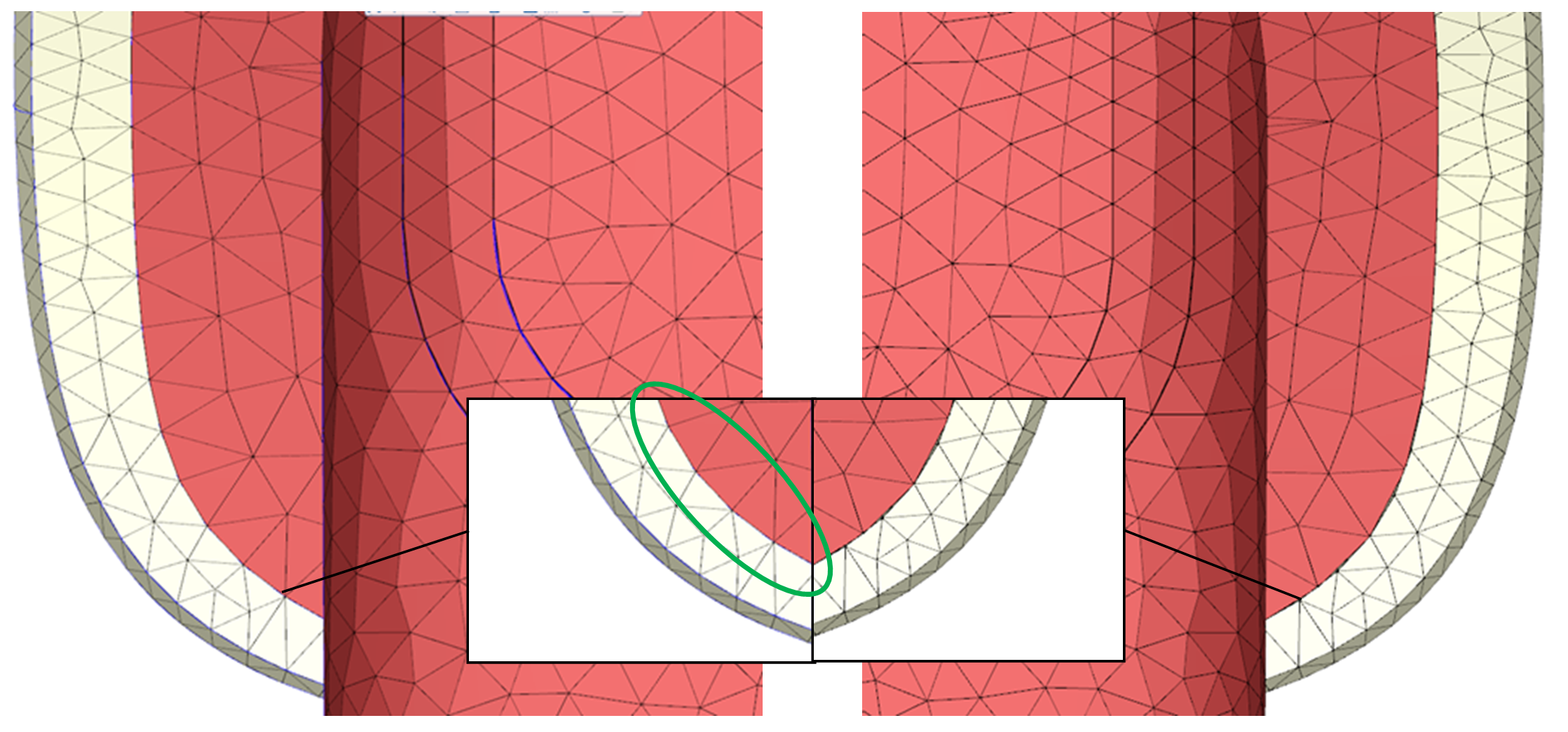コアテックシステム技術サポートチーム シニアエンジニア 賀資閔
Moldex3D Studioはメッシュ分布をカスタマイズすることができる便利なメッシュ編集機能を備えています。Moldex3Dのデフォルトメッシュパラメータを使用してメッシュを作成することができ、これによりモデルのメッシュ作成にかかる作業時間を大幅に短縮することができます。また、状況に応じてメッシュ品質をさらに最適化するためのさまざまなメッシュ編集ツールが提供され、モデリングプロセスの操作性を向上させています。
Moldex3Dの新機能では、さらに便利になったノード配置設定、接触面サーフェスメッシュの自動コピー/貼り付け機能、柔軟性が向上した詳細なサーフェスメッシュ生成パラメータ、エリアの密度自動追加オプションなどのツールにより、モデリング時にメッシュをカスタマイズ生成することができ、デフォルトパラメータに制限されないメッシュ分布が可能となりました。
以下では、サーフェスメッシュの自動予測と接触面メッシュの自動コピー/貼り付け機能について紹介します。この機能では完全なマッチング接触面メッシュを簡単に生成することができ、解析結果の連続性を確保し、特定の状況下でのノンマッチングメッシュによる解析エラーを回避することができます。
Step 1. ジオメトリモデルのインポート
Studioでプラスチック部品とインサート部品を含むジオメトリモデルを準備します。両者の接触状態を図1に示します。
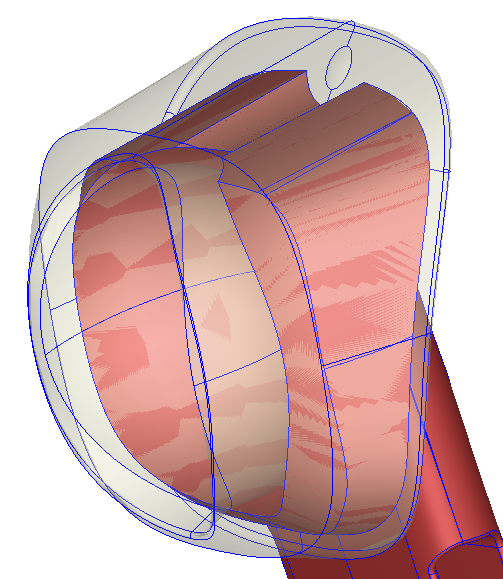
図1 プラスチック部品とインサート部品の接触面
Step 2. ノード配置-接触面とノード配置を一致させる
メッシュタブのノード配置をクリックし、メッシュサイズを設定してローカルノード配置に進みます。接触面の境界(図2中の黄色のライン)を選択し、プラスチック部品とインサート部品間にメッシュサイズと同一ノード配置を指定します。この操作により、自動コピー/貼り付け機能によるメッシュ処理の手間を低減することができます。
注:通常、フレーム選択を使用すると製品とインサート部品のオーバーラップエッジを同時に選択することができ、効果的に使用することで選択効率を向上させることができます。
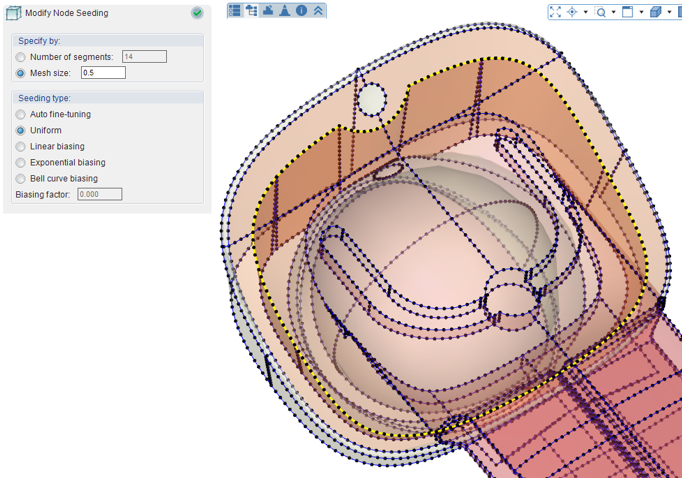
図2 接触面のノード配置が一致
Step 3. サーフェスメッシュの生成
生成をクリックしてBLMウィザードを起動し、メッシュを作成してサーフェスメッシュをピン選択します。サーフェスメッシュが完成すると、2つのオブジェクトの接触面に多数のノンマッチングメッシュがあることが確認できます(図3)。メッシュ–ノード配置の表示(図4)で、生成されたサーフェスメッシュとStep2のノード配置が同じであることを再確認します。
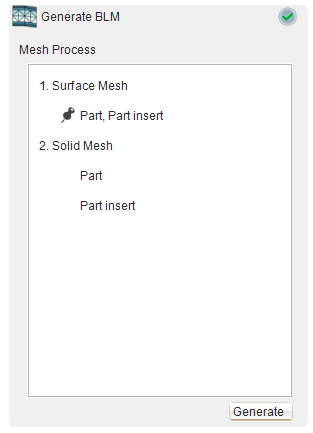
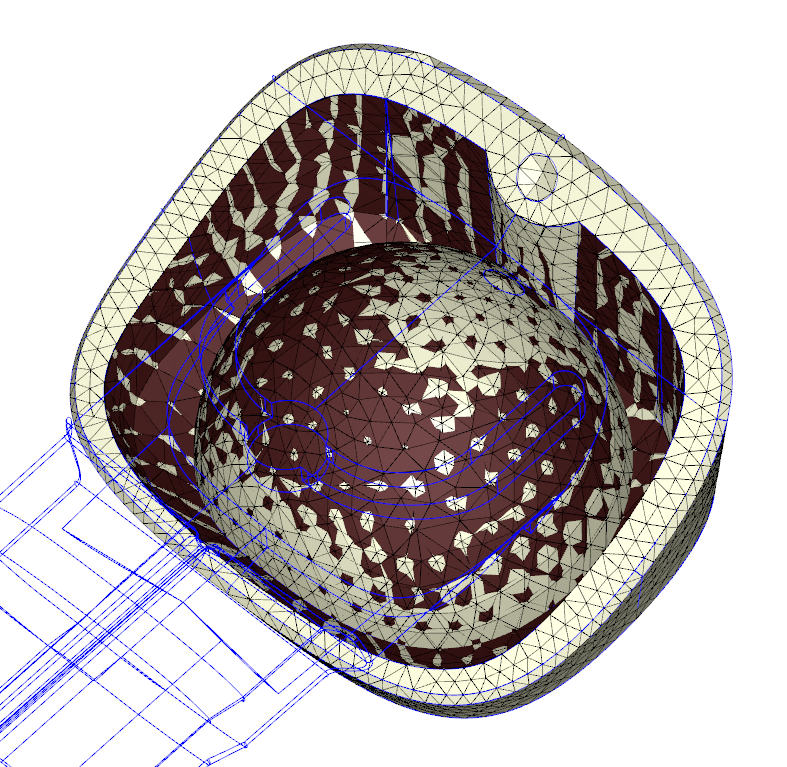
図3 元の接触面とのノンマッチングサーフェスメッシュ
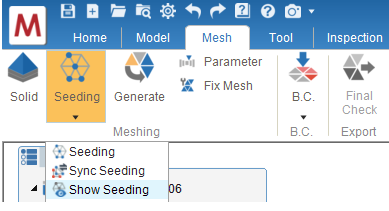
図4 ノード配置の表示
Step 4. 自動コピー/貼り付けの実行
メッシュ修復から自動コピー/貼り付け機能を実行します(図5)。製品側の接触面メッシュをインサート部品に貼り付けます。まず、図5に示すように製品をクリックして参照オブジェクトに設定し、次にインサート部品をクリックして目標オブジェクトに設定します。実行後、2つの接触面メッシュがマッチングしていることを確認します。環境設定–メッシュ–Solidタブのノンマッチングメッシュを許可するが選択されていない場合は再確認します。マッチングメッシュは青色で表示され、ノンマッチングメッシュはピンク色で表示されます(図6)。
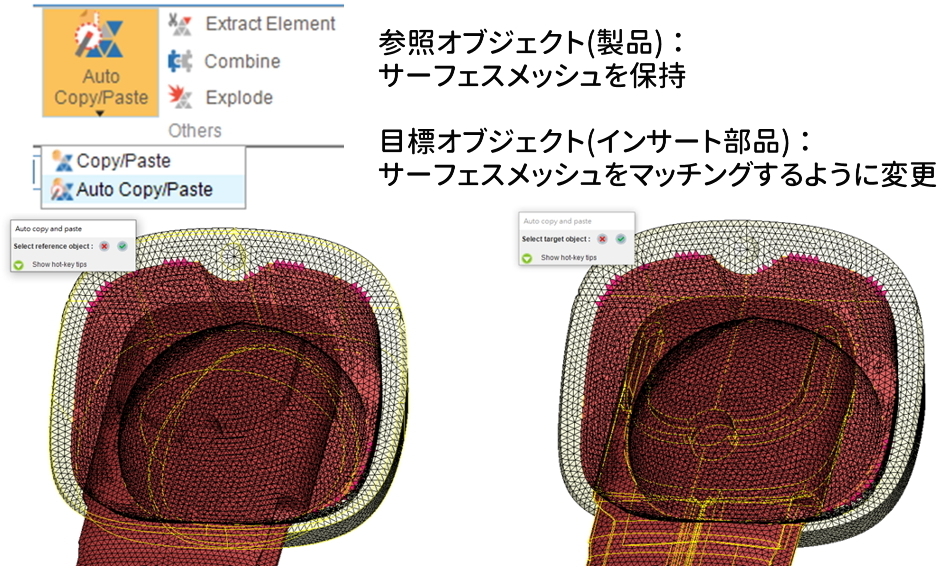 図5 自動コピー/貼り付け機能
図5 自動コピー/貼り付け機能
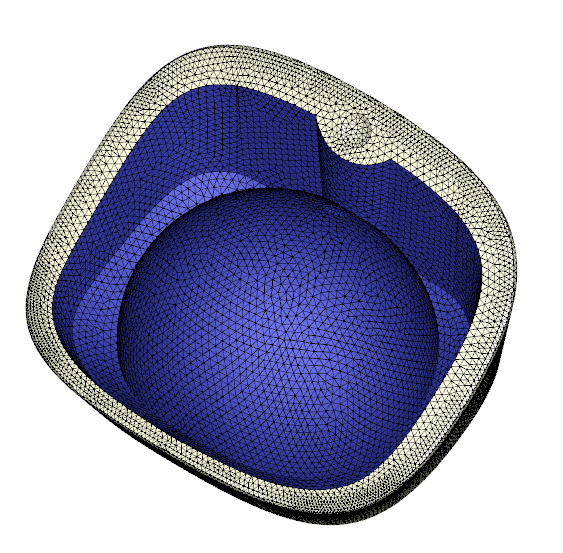
図6 自動コピー/貼り付け機能によるマッチングサーフェスメッシュ
Step 5.サーフェスメッシュ欠陥の修復
メッシュの自動コピー/貼り付けを実行すると、境界部分でのわずかなエラーによってフリーエッジやメッシュ欠陥が発生することがあり、これは手動で修復する必要があります(図7)。修復手順は以下のとおりです。
- ノードのマージを起動してすべてのサーフェスメッシュを選択し、フリーエッジ上のメッシュノードのみをマージの選択を外してOKをクリックします。操作完了後、フリーエッジのほとんどが修復されていることが確認できます。
- 自動コピー/貼り付けによって発生したインナーシェルは、欠陥リストでインナーシェルを選択し、キーボードのDeleteキーを押して削除します。
- 残りのメッシュ欠陥は通常のサーフェスメッシュの修復方法で修復することができます。この例では、残りのフリーエッジはステッチで修復することができます。Moldex3Dメッシュ修復ツールの効果的な使用方法については、Moldex3D Helpを参照してください。
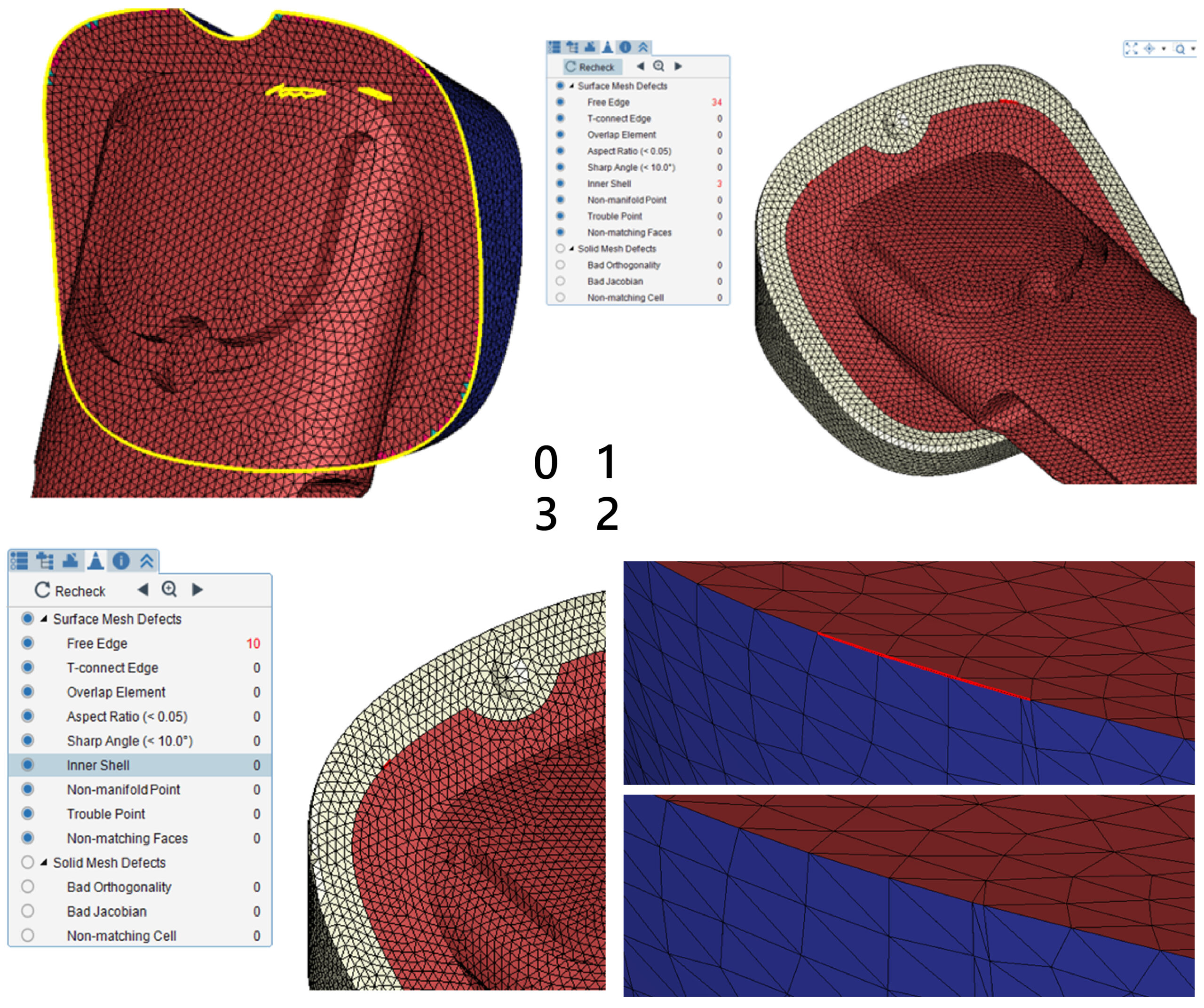
図7 サーフェスメッシュ欠陥の修復:
1) 類似するメッシュノードをマージ、2) インナーシェルを削除、3) その他のメッシュ欠陥を修復
Step 6. ソリッドメッシュの生成
上記の操作手順により完全なマッチング接触面メッシュが生成され、次のステップに進んで生成をクリックするとマッチング接触面のソリッドメッシュを生成することができます。自動コピー/貼り付け機能で生成された接触面メッシュとデフォルト値で生成された元のメッシュの比較を図8に示します。マッチング接触面メッシュのノードはすべて相互接続されていますが、元のメッシュではノンマッチングメッシュが生成されています。